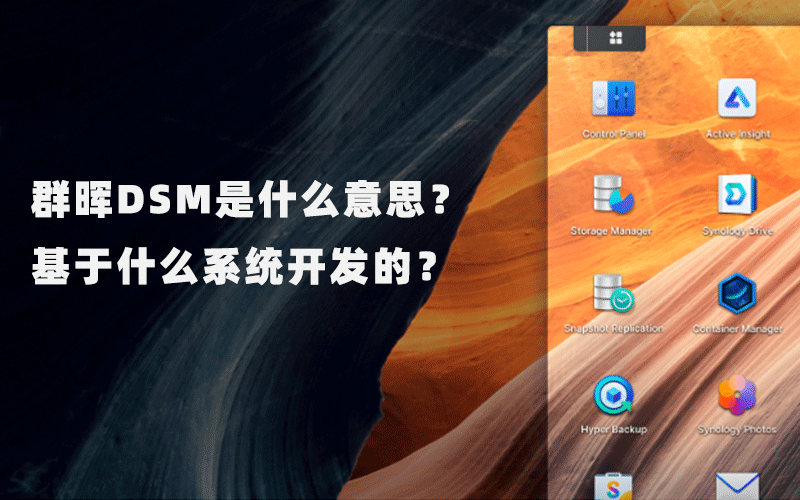若要检查是否为硬件问题:
1、如果可以访问群晖 Synology NAS,则可以以管理员身份登录DSM,然后使用S.M.A.R.T诊断工具检查硬盘的运行状况。
如果ID 1(WD和Samsung硬盘)和ID 5、197和198(所有硬盘)的原始数据值不为0,则硬盘可能损坏。
当在硬盘上检测到坏扇区时,请进入存储管理器 > HDD / SSD > 健康信息 > 历史记录以查看硬盘的坏扇区历史记录。
如果坏扇区数量在增加,请尽快备份数据,进入S.M.A.R.T选项卡以运行完整检测,然后执行S.M.A.R.T检测提供的建议操作。
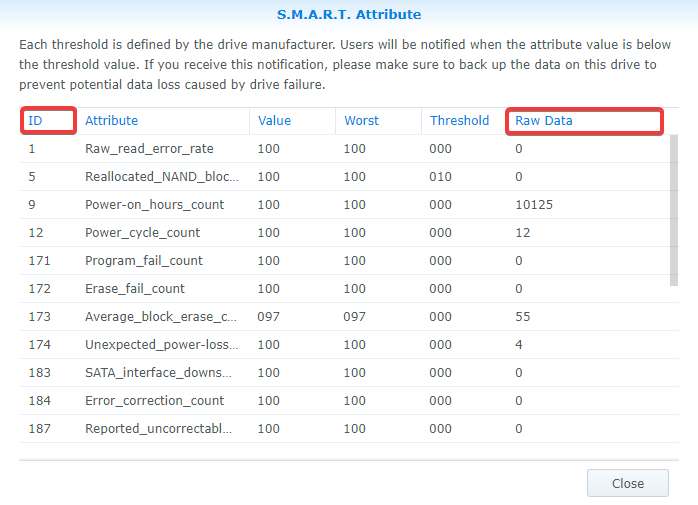
2、如果无法连接到群晖 Synology NAS或要检查硬盘,请将硬盘连接到计算机,然后使用硬盘原厂提供的诊断工具进行进一步检查。如果硬盘发生故障,请将其更换。以下是常用的诊断工具:
- WD HDD:Lifeguard
- Seagate HDD:Seatool
- Hitachi HDD:Drive Fitness Test
- Toshiba HDD:Diagnostic Tool
注:您也可以使用CryptDiskInfo和其他制造商的工具来检查S.M.A.R.T信息。
若要从硬盘中取出数据:
如果硬盘状态良好且您急于访问硬盘中的数据,请参阅如何使用PC恢复故障群晖 Synology NAS 上的数据?
还可以执行以下操作以读取硬盘中的数据(不适用于1颗硬盘型号):
- 如果Synology Assistant可以找到Synology NAS,请将状态良好的备份硬盘插入Synology NAS的第一个插槽并安装DSM。您可以按照以下步骤来操作:
- 关闭Synology NAS,然后取出所有硬盘。
- 将备份硬盘插入第一个插槽。
- 重启系统并安装DSM。
- 安装DSM后关闭系统,请勿创建任何存储空间。
- 将原始硬盘插入任何其余插槽。
- 启动系统。
- 还可以参阅本文以将硬盘迁移到其他Synology NAS。